Comment ajouter une image à une vidéo pour TikTok - Easy Ways
TikTok est une célèbre application de médias sociaux que de nombreuses personnes utilisent dans le monde entier. De nombreux contenus vidéo circulant sur Internet provenaient de TikTok. De plus, en utilisant TikTok, vous pouvez créer différents styles vidéo que vous pouvez utiliser pour créer du contenu vidéo. L'un des styles vidéo que de nombreuses personnes utilisent consiste à ajouter des images à leurs vidéos. De plus, vous pouvez personnaliser votre vidéo TikTok lorsque vous y ajoutez une image. Cependant, certains utilisateurs ne savent pas comment ajouter des images à leur contenu vidéo. Et si vous faites partie de ces personnes, vous voudrez probablement lire cet article. Vous apprendrez facilement comment ajouter une image à une vidéo TikTok dans cet article.
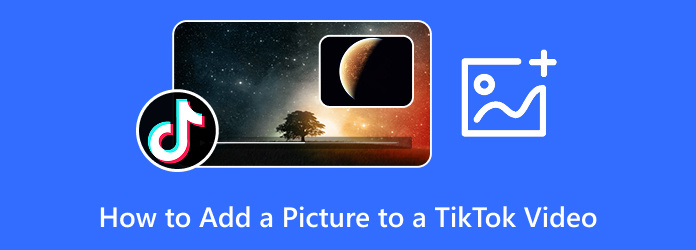
Partie 1. 3 méthodes pour mettre une photo sur une vidéo TikTok
Vous pouvez faire trois options pour ajouter une photo à votre vidéo TikTok :
- 1. Ajouter une photo au milieu de votre vidéo.
- 2. Faites de votre photo un arrière-plan.
- 3. Créez une vidéo TikTok avec votre photo.
Dans l'un ou l'autre des trois, vous pouvez utiliser les images enregistrées sur votre galerie et les utiliser comme arrière-plan ou contenu vidéo.
Méthode 1. Ajouter une photo au milieu de votre vidéo TikTok
Étape 1Ouvrez votre application TikTok sur votre téléphone. Sur l'interface principale du TikTok, appuyez sur le bouton signe + pour faire une vidéo.
Étape 2Et puis, cliquez sur le record icône pour commencer à filmer une vidéo.
Étape 3Et si vous souhaitez insérer la photo, cliquez sur le bouton Arrêter pour mettre votre enregistrement en pause.
Étape 4Ensuite, appuyez sur le Effets onglet à côté du bouton d'enregistrement. Ici, vous choisirez l'effet d'écran vert avec la flèche vers le bas.
Étape 5Appuyez sur la touche Retournement bouton sur la caméra arrière. Parce que si vous utilisez la caméra frontale, elle capturera votre visage.
Étape 6Ensuite, choisissez une de vos photos dans votre galerie photo. Après avoir sélectionné votre photo, appuyez sur la touche record bouton une fois de plus.
Étape 7Maintenant, si vous êtes satisfait de l'heure d'apparition de votre photo, rendez-vous sur Effets et appuyez sur le désactiver l'icône pour supprimer la photo et revenir à la vidéo que vous filmez.
Étape 8Et lorsque vous avez terminé, appuyez sur le En cliquant bouton pour terminer la vidéo que vous créez. Sur l'interface de l'écran suivant, vous verrez l'aperçu de votre vidéo.
Conseil . Vous pouvez modifier la longueur de vos clips en appuyant sur le bouton Ajuster les clips.
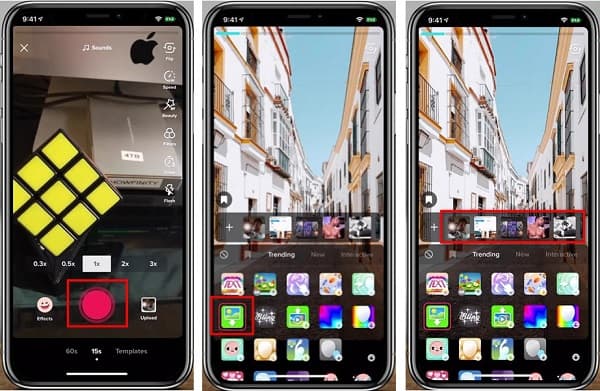
Méthode 2. Ajouter une photo à l'arrière-plan de votre vidéo TikTok
Si vous avez l'habitude de regarder du contenu vidéo sur TikTok, vous avez probablement regardé une vidéo créée avec la méthode suivante que nous allons vous apprendre.
Étape 1Ouvrez votre application TikTok et sur l'interface principale de l'application, appuyez sur le + bouton de signature du Accueil écran pour créer une nouvelle vidéo TikTok.
Étape 2Et puis, appuyez sur le record bouton en bas de votre écran pour enregistrer une vidéo.
Étape 3Ensuite, appuyez sur le Arrêtez bouton pour mettre en pause l'enregistrement de votre vidéo.
Étape 4Allez à Effets l'onglet et appuyez sur l'onglet Photobooth panneau. Ensuite, sélectionnez le Galerie de photos vertes icône et changez l'arrière-plan de votre vidéo.
Étape 5Ensuite, choisissez une photo de votre galerie pour la définir comme arrière-plan de votre vidéo.
Étape 6Enfin, appuyez sur le record à nouveau pour poursuivre l'enregistrement de la vidéo que vous êtes en train de réaliser. Et appuyez sur le En cliquant bouton pour terminer le processus.
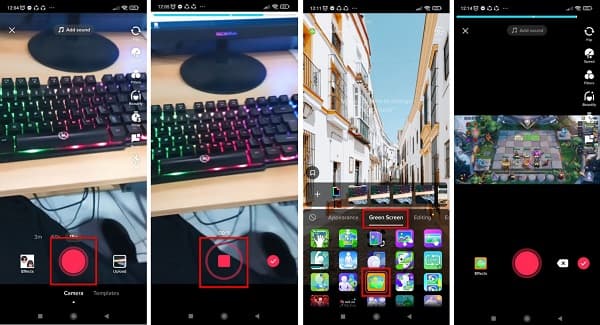
Méthode 3. Créer une vidéo TikTok avec des photos
À l'aide de l'application TikTok, vous pouvez également créer une vidéo de type collage avec vos photos. Cette méthode est plus simple que l'enregistrement d'une vidéo car il vous suffit d'ajouter des photos à partir de votre pellicule. Donc, si vous cherchez un moyen de rassembler des vidéos et des images sur TikTok, vous pouvez utiliser cette méthode. Voici un guide simple pour créer une vidéo TikTok avec vos photos.
Étape 1Lancez l'application TikTok sur votre téléphone. Appuyez sur le + signer l'icône sur l'interface principale du logiciel pour enregistrer une vidéo.
Étape 2Ensuite, allez au Téléchargement, appuyez sur le Photos panneau au-dessus de l'interface de l'application, puis sélectionnez les images que vous souhaitez ajouter à votre vidéo.
Étape 3Pour parcourir facilement les images que vous souhaitez télécharger, appuyez sur le Tous bouton en haut de l'interface de l'écran.
Étape 4Après avoir sélectionné les photos, appuyez sur le Suivant pour passer à l'étape suivante.
Étape 5Ensuite, vous verrez l'aperçu de la vidéo de collage de photos que vous créez. Vous pouvez ajouter une musique de fond en appuyant sur le Musique .
Étape 6Enfin, appuyez sur le Suivant bouton pour conclure.
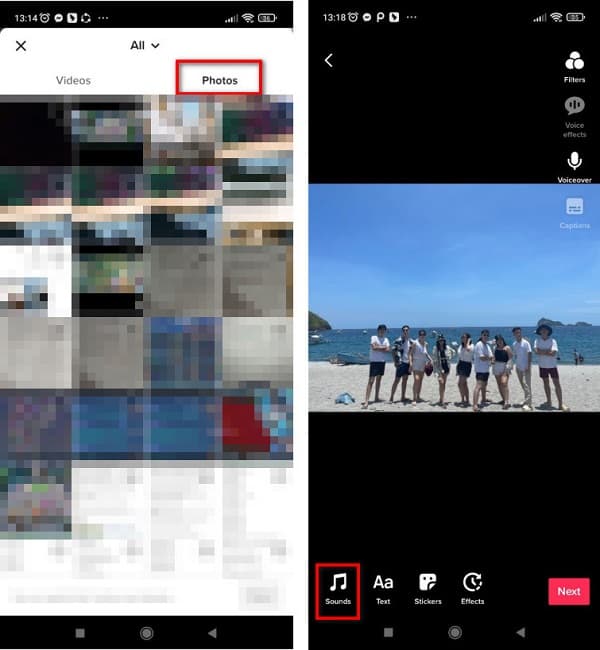
Et c'est tout! Ce sont les méthodes pour ajouter des photos à une vidéo TikTok. Mais si vous souhaitez utiliser d'autres applications logicielles avec de nombreuses fonctionnalités d'édition que vous pouvez utiliser, passez à la partie suivante.
Partie 2. Comment ajouter une image à une vidéo TikTok à l'aide de l'outil ultime
À l'aide d'autres applications logicielles, vous pouvez également ajouter une image à une vidéo TikTok. Cependant, vous devez d'abord télécharger la vidéo TikTok afin de pouvoir ajouter une photo à votre vidéo TikTok.
Tipard Convertisseur Vidéo Ultime est une application logicielle populaire téléchargeable sur toutes les plateformes multimédias, comme Windows et Mac. Cette application vous permet de faire beaucoup de choses ; l'une consiste à ajouter des images à vos vidéos à l'aide de sa fonction Ajouter un filigrane. Il prend en charge de nombreux formats de fichiers, tels que MKV, MOV, MP4, AVI, FLV et plus de 500 autres. Et si vous recherchez une application facile à utiliser, cet outil est le mieux adapté pour vous. En outre, il dispose de nombreuses fonctionnalités d'édition que vous pouvez utiliser, notamment la vidéo, le découpage, la fusion vidéo, la suppression de filigrane, etc. Par conséquent, si vous souhaitez utiliser cette application, suivez les étapes simples ci-dessous.
Comment mettre une image sur une vidéo TikTok en utilisant Tipard Video Converter Ultimate :
Étape 1Télécharger Tipard Convertisseur Vidéo Ultime en cliquant sur le Télécharger bouton ci-dessous. Et puis lancez l'application.
Étape 2Allez à Boîte à outils panneau, puis cliquez sur le Video Watermark outil.
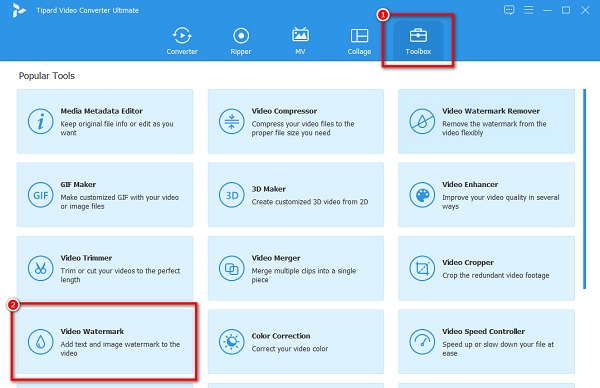
Étape 3Ensuite, cliquez sur le + bouton de signature pour télécharger la vidéo TikTok.
Étape 4Et puis, cliquez sur le Image en filigrane. Ensuite, sélectionnez l'image que vous souhaitez ajouter à votre vidéo. Il apparaîtra automatiquement sur l'aperçu de votre vidéo.
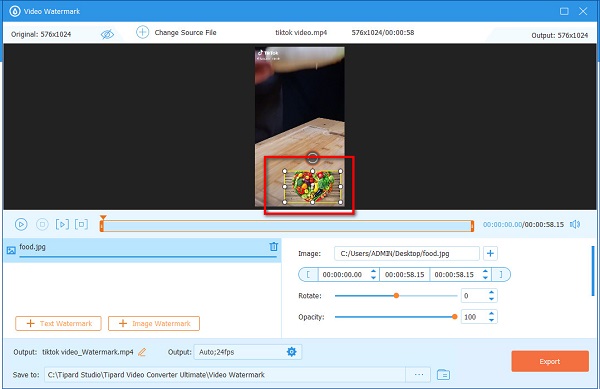
Étape 5Enfin, cliquez sur le Exportations bouton pour enregistrer votre vidéo.
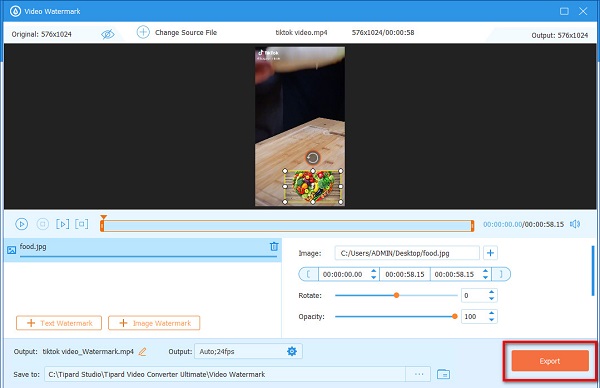
Lecture étendue:
Comment mettre une image dans une vidéo avec iMovie sur iPhone et Mac
Comment superposer des images en ligne, hors ligne et sur Premiere
Partie 3. FAQ sur l'ajout d'images aux vidéos TikTok
Pouvez-vous ajouter plusieurs photos à une vidéo TikTok ?
Oui. Vous pouvez ajouter deux images ou plus à votre vidéo TikTok. Certains outils vous permettent également d'ajouter plusieurs images à votre vidéo TikTok.
Pouvez-vous superposer des images sur une vidéo en utilisant TikTok ?
Oui. En utilisant les effets de l'application TikTok, vous pouvez superposer des images sur vos vidéos.
Un iPhone peut-il combiner photos et vidéos ?
Heureusement, l'iPhone dispose d'une application qui peut combiner des images et des vidéos, iMovie. Vous pouvez utiliser iMovie pour superposer, créer une vidéo de collage de photos et combiner des images et des vidéos.
Conclusion
Maintenant que vous savez comment ajouter une image à une vidéo TikTok, vous pouvez choisir parmi les méthodes que vous utiliserez, selon ce que vous souhaitez faire sur votre vidéo. Mais si vous souhaitez utiliser un outil dans lequel vous pouvez ajouter de nombreuses images à votre vidéo TikTok, téléchargez Tipard Convertisseur Vidéo Ultime.







